最近、いくつかのランサムウェアの亜種がますます多くのユーザーファイルを復号化することが知られています. ランサムウェア自体であり、DecryptorMaxまたはCryptInfiniteとしても知られています. ユーザーPCに対するこの壊滅的なサイバー脅威は、重要なユーザーファイルを暗号化し、ユーザーの復号化用のキーが削除されることをユーザーに傷つけることで、非常に効果的であることが証明されています。 24 時間, 彼らが彼らのファイルを解読することを不可能にする. でも, セキュリティの専門家は、身代金を支払わず、サイバー犯罪者に資金を提供してランサムウェアキャンペーンを継続および強化するようユーザーに強くアドバイスします。. また, 一部の.crinfファイルを復号化する方法はいくつかあります, この記事の後に言及.
| 名前 | .Crinfランサムウェア型トロイの木馬 |
| タイプ | ランサムウェア型トロイの木馬 |
| 簡単な説明 | このウイルスは、管理コマンドを実行し、ユーザーデータを暗号化して、ユーザーに資金を強要することが知られています。. |
| 症状 | ユーザーは身代金の指示で壁紙を変更し、ファイルが暗号化されており、.crinfブラウザー拡張子で開くことができない場合があります。. |
| 配布方法 | 悪意のあるWebリンクまたは感染した電子メールの添付ファイル. |
| 検出ツール | マルウェア除去ツールをダウンロードする, システムがマルウェアの影響を受けているかどうかを確認する |
| ユーザー体験 | フォーラムに参加する ファイルを復号化する方法を読み、話し合う.Crinfランサムウェア. |
| データ回復ツール | ステラフェニックスによるWindowsデータの回復 知らせ! この製品は、失われたファイルを回復するためにドライブセクターをスキャンしますが、回復しない場合があります 100% 暗号化されたファイルの, しかし、それらのほんのわずかです, 状況やドライブを再フォーマットしたかどうかによって異なります. |
.Crinf Ransomware –どうやって入手したのか
この厄介なオンラインの脅威に感染する1つの方法は、単純に 間違ったウェブサイトにアクセスする また それにリダイレクトされています. これは、コメント内の悪意のあるURLをクリックした場合に発生する可能性があります, メッセージ. また、ユーザーは、ポップアップやその他の広告をそのような悪意のあるオンラインの場所に表示するアドウェアプログラムをコンピューターにインストールすることにより、リダイレクトされていると報告しています。.
このransowmareがユーザーPCに侵入する可能性があり、最も広く使用されている方法は次のとおりです。 メールで. 一部のユーザーは、CraigslistなどのWebサイトで、次のようなランダムな名前の.docファイルが添付されたメッセージを受信したと報告しています。 28312-d21.docx, 例えば. これらの感染した添付ファイルには、次の形式の追加ファイルが含まれている可能性があります – .EXE, .バット, .tmp, .dll または、エクスプロイトを作成して実際のトロイの木馬がユーザーPCの防御に侵入するようにマクロを変更した可能性があります.
どちらにしても, セキュリティの専門家は、MozillaThunderbirdやMicrosoftOutlookなどの外部メール管理ソフトウェアを使用するようにユーザーにアドバイスします, 例えば. また、プライベートメッセージングモードのある外部Webサイトからのメッセージの添付ファイルを開かないことを強くお勧めします。. 他に選択肢がない場合, アクティブな保護機能を備えた高度なマルウェア対策ツールをお勧めします, 入ってくる侵入をブロックする.
.Crinfランサムウェア–それは何をしますか
この特定の種類のランサムウェアは、情報セキュリティの専門家によって分析され、侵害されたシステムでアクティブ化されると、次のアクティビティを実行します。
初め, 感染している特定のPCを識別するための被害者識別子または一意の番号を生成します. それは、悪意のある.exeファイルを作成することによってそれを行います。このファイルには、記号が付いた一意の数字と数字のセットが含まれています。. .exeは通常、%User Files%ディレクトリに保存されます.
次に、.crinfマルウェアは、Windowsコマンドプロンプトを利用して、ファイル履歴を削除するためにこれらのコマンドを入力します。 (シャドウボリュームコピー) 影響を受けるユーザーが暗号化されたデータのバックアップをとらないようにする:
→cmd.exe /kvssadmin.exeシャドウの削除/All/ Quiet
cmd.exe / k bcdedit.exe / set {デフォルト} リカバリ対応いいえ
cmd.exe / k bcdedit.exe / set {デフォルト} bootstatuspolicyignoreallfailures
さらに、上記のコマンドは、Windowsスタートアップ修復を無効にするためにbootstatuspolicyを使用します. 幸いなことに、これらのコマンドは管理者として実行する必要があるため、実行要求が通知される場合があります.
次のことを行った後、このマルウェアは、復号化するファイルを分析している間、一部のプロセスを強制終了する可能性があります.
BleepingComputer.comのマルウェア専門家によると、これは通常、次のコマンドを入力することで発生します:
→TASKKILL / F / IM msconfig.exe
TASKKILL / F / IM rstrui.exe
TASKKILL / F / IM tcpview.exe
TASKKILL / F / IM procexp.exe
TASKKILL / F / IM procmon.exe
TASKKILL / F / IM regmon.exe
TASKKILL / F / IM wireshark.exe
TASKKILL / F / IM LordPE.exe
TASKKILL / F / IM regedit.exe
TASKKILL / F / IM cmd.exe
TASKKILL / F / IM filemon.exe
TASKKILL / F / IM procexp64.exe
疑わしいマルウェアが暗号化するファイルをスキャンした後, 暗号化プロセスを開始します.
すべてのドライブ文字をクロールして、次の拡張子のいずれかを含むファイルを暗号化します:
→*.ACCDB, *.ベイ, *.DBF, *.DER, *.DNG, *.DOCX, *.DXF, *.ERF, *.INDD, *.MEF, *.MRW, *.ODB, *.ODP, *.PDD, *.PEF, *.PPTM, *.PSD, *.PTX, *.生, *.SRF, *.XLK, *.XLS, *.ach, *.aiff, *.arw, *.asf, *.asx, *.avi, *.戻る, *.バックアップ, *.焼く, *.置き場, *.ブレンド, *.cdr, *.cer, *.cpp, *.crt, *.crw, *.データ, *.dcr, *.dds, *.des, *.ディット, *.doc, *.docm, *.dtd, *.dwg, *.dxg, *.edb, *.eml, *.eps, *.fla, *.flac, *.flvv, *.gif, *.グループ, *.hdd, *.hpp, *.iif, *.java, *.kdc, *.鍵, *.kwm, *.ログ, *.lua, *.m2ts, *.最大, *.mdb, *.mdf, *.mkv, *.mov, *.mpeg, *.mpg, *.msg, *.ndf, *.nef, *.nrw, *.nvram, *.oab, *.obj, *.odc, *.odm, *.ods, *.odt, *.ogg, *.orf, *.ost, *.パブ, *.pas, *.pct, *.pdb, *.pdf, *.ペム, *.pfx, *.pif, *.png, *.pps, *.ppt, *.pptx, *.prf, *.PST, *.pwm, *.qba, *.qbb, *.qbm, *.qbr, *.qbw, *.qbx, *.qby, *.qcow, *.qcow2, *.qed, *.raf, *.rtf, *.rvt, *.rwl, *.安全, *.sav, *.sql, *.srt, *.srw, *.stm, *.svg, *.swf, *.tex, *.tga, *.thm, *.tlg, *.vbox, *.vdi, *.vhd, *.vhdx, *.vmdk, *.vmsd, *.vmx, *.vmxf, *.VOB, *.wav, *.wma, *.wmv, *.wpd, *.wps, *.xlr, *.xlsb, *.xlsm, *.xlsx, *.yuv,*.JPEG,*.jpe, *.jpg
ファイルが暗号化された後, 次のように見えるかもしれません– /Filename/.jpg.crinfまたは単に/filename/.crinf.
末尾に.crinf拡張子が付いたファイルを暗号化する場合, マルウェアは、次の文字列を含む他のファイルを除外する可能性があります-ウィンドウズ, プログラムファイル, 鍵, .crinf
暗号化プロセスを実行している間, トロイの木馬は、キーの下にある各塗りつぶしのレジストリ値を追加する場合があります 「HKCUSoftwareCryptInfinite」:
例えば, ファイルに次の名前が含まれている場合:
→HKCU Software CryptInfinite Files 11
C:\Users Public Pictures Sample Pictures DSC21983.jpg
HKCU Software CryptInfinite Files 12
C:\Users Public Pictures Sample Pictures DSC21234983.jpg
HKCU Software CryptInfinite Files 13
C:\Users Public Pictures Sample Pictures DSC21454564983.jpg
HKCU Software CryptInfinite Files 14
C:\Users Public Pictures Sample Pictures DSC21342983.jpg
HKCU Software CryptInfinite Files 15
C:\Users Public Pictures Sample Pictures DSC21983.jpg
HKCU Software CryptInfinite Files 16
C:\Users Public Pictures Sample Pictures DSC21912312383.jpg
HKCU Software CryptInfinite Files 17
C:\Users Public Pictures Sample Pictures DSC2146983.jpg
ランサムウェア型トロイの木馬は、Windowsレジストリエディタのこの同じレジストリキーに追加情報を追加する場合もあります. その最終段階は、身代金メモを表示するためにデスクトップの壁紙を変更することです。したがって、通常のHKEY_LOCAL_USER実行キーを追加することで実行可能ファイルを自動的に開始します。.
ランサムウェアは、異なる値を持つ次のキーを追加する場合もあります:
→HKCU Software CryptInfinite
HKCU Software CryptInfinite Files
HKCU Software CryptInfinite Info
HKCU Software CryptInfinite Info KEY 000000
HKCU Software CryptInfinite Info 1 000000
HKCU Software CryptInfinite Info c 23
HKCU Software CryptInfinite Info m 57
HKCU Software CryptInfinite Info s 21
HKCU Software CryptInfinite Info Finish True
HKCU Software Microsoft Windows CurrentVersion Run Microsoft Corporation C:\ユーザー
HKCUコントロールパネルデスクトップWallpaperStyle “0”
HKCUコントロールパネルデスクトップ壁紙 “C:\ユーザー
ついに, ランサムウェアは、ユーザーの壁紙を身代金メモメッセージに変更します:
トロイの木馬も同じ身代金の指示でファイルをドロップします. これはReadDecryptFilesHere.txtと呼ばれ、暗号化されたファイルを見つけることができるすべてのフォルダーにドロップされます.
これは両方の壁紙で表示されるメッセージです, .txtドキュメントと.exeソフトウェア自体:
→「あなたの個人ファイルは暗号化されています!
あなたの書類, 写真, データベースおよびその他の重要なファイルは、軍用グレードの暗号化アルゴリズムを使用して暗号化されています.
ファイルを復号化する唯一の方法は、サーバーにリモートで保存されている一意の復号化キーを使用することです. これですべてのファイルが
それらを復号化するまで使用できません. 復号化キーのリリースに対して24時間支払う必要があります. 24時間経過後, 君の
復号化キーが消去され、ファイルを復元できなくなります.
独自の復号化キーを取得するには、料金を支払う必要があります $500 PayPalMyCashバウチャーを使用する.
支払いが12時間以内に送金されない場合、復号化キーを取得する金額は次のようになります。 $1000.
PayPalMyCashバウチャーはCVSで購入できます, 7-十一, ダラーゼネラル, フレッドのスーパーダラー,
ファミリーダラーと他の多くの店.
——————————————————————–
PayPal MyCashバウチャーコードを取得したら、にメールを送信する必要があります
次の情報を含むsilasw9pa@yahoo.co.uk.
1. 君の $500 PayPal MyCash PIN
2. 暗号化ID=
バウチャーを受け取って確認した直後, すべてのファイルが以前の状態に復元されます.
すべての支払いは手動で処理および検証されます, 無効なPIN番号を送信しようとしないでください。」
最後に、ユーザーには同じメッセージとファイルの復号化の手順を示す[次へ]ボタンが表示されたユーザーインターフェイスが表示されます.
.Crinfランサムウェアを完全に削除します
このランサムウェアを削除するには、コンピュータから他のトロイの木馬を削除するかのように行動し、最初に脅威を隔離することが重要です。. それで, PCの感染はそれ自体が固有のものであるため、ランサムウェアを効果的に削除するには、セーフモードで起動し、高度なマルウェア対策プログラムを使用してコンピューターをスキャンする必要があります。.
このランサムウェアを取り除くための手順は次のとおりです. 後で復号化を試みるため、暗号化されたファイルを最初にバックアップする必要があることに注意してください。:
ファイルの回復
あなたのファイルを回復するためのいくつかの方法があります. 最も単純なものから最も技術に精通した方法までそれらを配置しました.
方法 1: ファイル拡張子の名前を変更します.
多くのユーザーがフォーラムで、ファイルを削除するだけでファイルのごく一部を回復できたと報告しています。 .Crinf拡張 それらからファイルを元のファイルに保存します. しかしこれは 保証なし すべてのファイルを復号化できるようになります, あなたが解読する機会があるかもしれないということだけ それらのいくつか.
方法 2: ボリュームシャドウコピーを使用する
ボリュームシャドウコピーは管理者権限を必要とするため、このランサムウェアによって実行されるコマンドによって削除されていない可能性があります。.
だからあなたが持っているなら ファイル履歴が有効 あなたはあなたのデータを復元する良いチャンスがあるかもしれません. これを行う最も安全な方法は、セーフモードで起動し、と呼ばれる外部ソフトウェアを試すことです。, シャドウエクスプローラー. このリンクをクリックするとダウンロードできます:
https://www.shadowexplorer.com/downloads.html
方法 3: Kasperskyのユーティリティまたはその他のツールを使用する
コード自体のファイルの一部のみが弱い暗号化で暗号化されている場合は、データを直接復号化できる可能性があります. 次の公開されているもののいずれかを試してください カスペルスキーツール データを復号化する:
https://support.kaspersky.com/viruses/utility#
こちらもこちら RSA復号化ツール 私たちは何とかオンラインで見つけることができました:
https://www.aeppro.com/download/latest.shtml
方法 4: LinuxでPythonを使用する
これは、ファイルにデコードする必要のある対応するキーがある場合の提案です。. これはより技術に精通したオプションですが、あなたが決定した場合、あなたはあなたのデータを解読する機会があるかもしれません:
https://sensorstechforum.com/restore-files-encrypted-via-rsa-encryption-remove-cryptowall-and-other-ransomware-manually/
- ステップ 1
- ステップ 2
- ステップ 3
- ステップ 4
- ステップ 5
ステップ 1: Scan for .Crinf Ransomware Trojan with SpyHunter Anti-Malware Tool



ランサムウェアの自動除去 - ビデオガイド
ステップ 2: Uninstall .Crinf Ransomware Trojan and related malware from Windows
これは、ほとんどのプログラムをアンインストールできるはずのいくつかの簡単な手順の方法です。. Windowsを使用しているかどうかに関係なく 10, 8, 7, VistaまたはXP, それらのステップは仕事を成し遂げます. プログラムまたはそのフォルダをごみ箱にドラッグすると、 非常に悪い決断. あなたがそれをするなら, プログラムの断片が残されています, そしてそれはあなたのPCの不安定な仕事につながる可能性があります, ファイルタイプの関連付けやその他の不快なアクティビティに関するエラー. コンピュータからプログラムを削除する適切な方法は、それをアンインストールすることです. それをするために:


 上記の手順に従うと、ほとんどの迷惑プログラムや悪意のあるプログラムを正常に削除できます.
上記の手順に従うと、ほとんどの迷惑プログラムや悪意のあるプログラムを正常に削除できます.
ステップ 3: レジストリをクリーンアップします, created by .Crinf Ransomware Trojan on your computer.
通常対象となるWindowsマシンのレジストリは次のとおりです。:
- HKEY_LOCAL_MACHINE Software Microsoft Windows CurrentVersion Run
- HKEY_CURRENT_USER Software Microsoft Windows CurrentVersion Run
- HKEY_LOCAL_MACHINE Software Microsoft Windows CurrentVersion RunOnce
- HKEY_CURRENT_USER Software Microsoft Windows CurrentVersion RunOnce
これらにアクセスするには、Windowsレジストリエディタを開き、値を削除します。, created by .Crinf Ransomware Trojan there. これは、以下の手順に従うことで発生する可能性があります:


 ヒント: ウイルスによって作成された値を見つけるには, あなたはそれを右クリックしてクリックすることができます "変更" 実行するように設定されているファイルを確認する. これがウイルスファイルの場所である場合, 値を削除します.
ヒント: ウイルスによって作成された値を見つけるには, あなたはそれを右クリックしてクリックすることができます "変更" 実行するように設定されているファイルを確認する. これがウイルスファイルの場所である場合, 値を削除します.
始める前に "ステップ 4", お願いします 通常モードで起動します, 現在セーフモードになっている場合.
これにより、インストールと SpyHunterを使用する 5 正常に.
ステップ 4: PCをセーフモードで起動して、.Crinfランサムウェアトロイの木馬を分離して削除します。





ステップ 5: Try to Restore Files Encrypted by .Crinf Ransomware Trojan.
方法 1: Emsisoft の STOP Decrypter を使用する.
このランサムウェアのすべての亜種を無料で復号化できるわけではありません, しかし、研究者が使用する復号化機能を追加しました。これは、最終的に復号化されるバリアントで更新されることがよくあります。. 以下の手順を使用して、ファイルを復号化してみてください, しかし、それらが機能しない場合, 残念ながら、ランサムウェアウイルスの亜種は復号化できません.
以下の手順に従って、Emsisoft復号化ツールを使用し、ファイルを無料で復号化します. あなたはできる ここにリンクされているEmsisoft復号化ツールをダウンロードします 次に、以下の手順に従います:
1 右クリック 解読機でクリックします 管理者として実行 以下に示すように:

2. ライセンス条項に同意する:

3. クリック "フォルダーを追加" 次に、下に示すように、ファイルを復号化するフォルダを追加します:

4. クリック "復号化" ファイルがデコードされるのを待ちます.

ノート: 復号化機能の功績は、このウイルスで突破口を開いたEmsisoftの研究者に与えられます.
方法 2: データ復元ソフトウェアを使用する
Ransomware infections and .Crinf Ransomware Trojan aim to encrypt your files using an encryption algorithm which may be very difficult to decrypt. これが、直接復号化を回避してファイルの復元を試みるのに役立つ可能性のあるデータ回復方法を提案した理由です。. この方法はそうではないかもしれないことに注意してください 100% 効果的ですが、さまざまな状況で少しまたは大いに役立つ場合もあります.
リンクと上部のウェブサイトメニューをクリックするだけです, 選ぶ データ復旧 - データ回復ウィザード WindowsまたはMacの場合 (OSによって異なります), 次に、ツールをダウンロードして実行します.
.Crinf Ransomware Trojan-FAQ
What is .Crinf Ransomware Trojan Ransomware?
.Crinf Ransomware Trojan is a ランサムウェア 感染 - コンピュータにサイレントに侵入し、コンピュータ自体へのアクセスをブロックするか、ファイルを暗号化する悪意のあるソフトウェア.
多くのランサムウェア ウイルスは、高度な暗号化アルゴリズムを使用してファイルにアクセスできないようにします. ランサムウェア感染の目的は、ファイルへのアクセスを取り戻すために身代金の支払いを要求することです。.
What Does .Crinf Ransomware Trojan Ransomware Do?
ランサムウェアは一般的に、 悪意のあるソフトウェア それは設計されたものです コンピュータまたはファイルへのアクセスをブロックするには 身代金が支払われるまで.
ランサムウェアウイルスも、 システムにダメージを与える, データの破損とファイルの削除, その結果、重要なファイルが永久に失われます.
How Does .Crinf Ransomware Trojan Infect?
Via several ways..Crinf Ransomware Trojan Ransomware infects computers by being sent フィッシングメール経由, ウイルスの付着を含む. この添付ファイルは通常、重要なドキュメントとしてマスクされています, お気に入り 請求書, 銀行の書類や航空券でも ユーザーにとって非常に説得力があるように見えます.
Another way you may become a victim of .Crinf Ransomware Trojan is if you 偽のインストーラーをダウンロードする, 評判の低い Web サイトからのクラックまたはパッチ またはウイルスリンクをクリックした場合. 多くのユーザーが、トレントをダウンロードしてランサムウェアに感染したと報告しています.
How to Open ..Crinf Ransomware Trojan files?
君は can't 復号化ツールなしで. この時点で, the ..Crinfランサムウェア型トロイの木馬 ファイルは 暗号化. 特定のアルゴリズムの特定の復号化キーを使用して復号化した後でのみ開くことができます。.
復号化ツールが機能しない場合の対処方法?
パニックになるな, と ファイルをバックアップする. 復号化機能が復号化されなかった場合 ..Crinfランサムウェア型トロイの木馬 ファイルが正常に, その後、絶望しないでください, このウイルスはまだ新しいので.
復元できますか "..Crinfランサムウェア型トロイの木馬" ファイル?
はい, 時々ファイルを復元することができます. いくつか提案しました ファイルの回復方法 復元したい場合はうまくいく可能性があります ..Crinfランサムウェア型トロイの木馬 ファイル.
これらの方法は決してありません 100% ファイルを取り戻すことができることを保証します. しかし、バックアップがある場合, 成功の可能性ははるかに高い.
How To Get Rid of .Crinf Ransomware Trojan Virus?
このランサムウェア感染を除去するための最も安全な方法と最も効率的な方法は、 プロのマルウェア対策プログラム.
It will scan for and locate .Crinf Ransomware Trojan ransomware and then remove it without causing any additional harm to your important ..Crinf Ransomware Trojan files.
ランサムウェアを当局に報告できますか?
コンピュータがランサムウェアに感染した場合, あなたはそれを地元の警察署に報告することができます. これは、世界中の当局がコンピュータに感染したウイルスの背後にいる加害者を追跡および特定するのに役立ちます.
下, 政府のウェブサイトのリストを用意しました, あなたが被害者である場合に備えて報告を提出できる場所 サイバー犯罪:
サイバーセキュリティ当局, 世界中のさまざまな地域でランサムウェア攻撃レポートを処理する責任があります:
ドイツ - Offizielles Portal der deutschen Polizei
アメリカ - IC3インターネット犯罪苦情センター
イギリス - アクション詐欺警察
フランス - Ministèredel'Intérieur
イタリア - ポリジアディスタト
スペイン - PolicíaNacional
オランダ - ポリティ
ポーランド - Policja
ポルトガル - PolíciaJudiciária
ギリシャ - サイバー犯罪ユニット (ギリシャ警察)
インド - ムンバイ警察 - サイバー犯罪捜査セル
オーストラリア - オーストラリアのハイテク犯罪センター
レポートは異なる時間枠で応答される場合があります, 地方自治体によって異なります.
ランサムウェアによるファイルの暗号化を阻止できますか?
はい, ランサムウェアを防ぐことができます. これを行う最善の方法は、コンピュータ システムが最新のセキュリティ パッチで更新されていることを確認することです。, 評判の良いマルウェア対策プログラムを使用する とファイアウォール, 重要なファイルを頻繁にバックアップする, をクリックしないでください 悪意のあるリンク または不明なファイルのダウンロード.
Can .Crinf Ransomware Trojan Ransomware Steal Your Data?
はい, ほとんどの場合、ランサムウェア あなたの情報を盗みます. It is a form of malware that steals data from a user's computer, それを暗号化します, そしてそれを解読するために身代金を要求します.
多くの場合, the マルウェアの作成者 または攻撃者がデータを削除すると脅迫するか、 オンラインで公開する 身代金が支払われない限り.
ランサムウェアは WiFi に感染する可能性がある?
はい, ランサムウェアは WiFi ネットワークに感染する可能性があります, 悪意のあるアクターがそれを使用してネットワークの制御を取得できるため, 機密データを盗む, ユーザーをロックアウトする. ランサムウェア攻撃が成功した場合, サービスやデータの損失につながる可能性があります, 場合によっては, 経済的損失.
ランサムウェアに支払うべきか?
いいえ, ランサムウェア恐喝者に支払うべきではありません. それらに支払うことは犯罪者を助長するだけであり、ファイルまたはデータが復元されることを保証するものではありません. より良いアプローチは、重要なデータの安全なバックアップを取り、そもそもセキュリティに注意を払うことです.
What Happens If I Don't Pay Ransom?
If you don't pay the ransom, ハッカーがまだあなたのコンピュータにアクセスしている可能性があります, データ, またはファイルであり、それらを公開または削除すると脅迫し続ける可能性があります, あるいはサイバー犯罪に利用することさえあります. ある場合には, 彼らは追加の身代金の支払いを要求し続けるかもしれません.
ランサムウェア攻撃は検出できるか?
はい, ランサムウェアを検出可能. マルウェア対策ソフトウェアおよびその他の高度なセキュリティ ツール ランサムウェアを検出し、ユーザーに警告することができます マシン上に存在する場合.
ランサムウェアを確実に検出して防止できるように、最新のセキュリティ対策を常に最新の状態に保ち、セキュリティ ソフトウェアを最新の状態に保つことが重要です。.
ランサムウェア犯罪者は捕まりますか?
はい, ランサムウェア犯罪者は捕まります. 法執行機関, FBIなど, インターポールなどは、米国およびその他の国でランサムウェア犯罪者の追跡と訴追に成功している. ランサムウェアの脅威が増加し続ける中, 執行活動もそうです.
About the .Crinf Ransomware Trojan Research
SensorsTechForum.comで公開するコンテンツ, this .Crinf Ransomware Trojan how-to removal guide included, 広範な研究の結果です, 特定のマルウェアを削除し、暗号化されたファイルを復元するためのハードワークと私たちのチームの献身.
このランサムウェアの調査はどのように行ったのですか??
私たちの研究は、独立した調査に基づいています. 私たちは独立したセキュリティ研究者と連絡を取り合っています, そしてそのようなものとして, 最新のマルウェアとランサムウェアの定義に関する最新情報を毎日受け取ります.
さらに, the research behind the .Crinf Ransomware Trojan ransomware threat is backed with VirusTotal そしてその NoMoreRansomプロジェクト.
ランサムウェアの脅威をよりよく理解するため, 知識のある詳細を提供する以下の記事を参照してください.
以来、ランサムウェアとマルウェアの無料の削除手順を提供することに専念しているサイトとして 2014, SensorsTechForumの推奨事項は 信頼できる情報源にのみ注意を払う.
信頼できる情報源を認識する方法:
- 常に確認してください "私たちに関しては" ウェブページ.
- コンテンツ作成者のプロフィール.
- 偽の名前やプロフィールではなく、実際の人がサイトの背後にいることを確認してください.
- Facebookを確認する, LinkedInとTwitterの個人プロファイル.


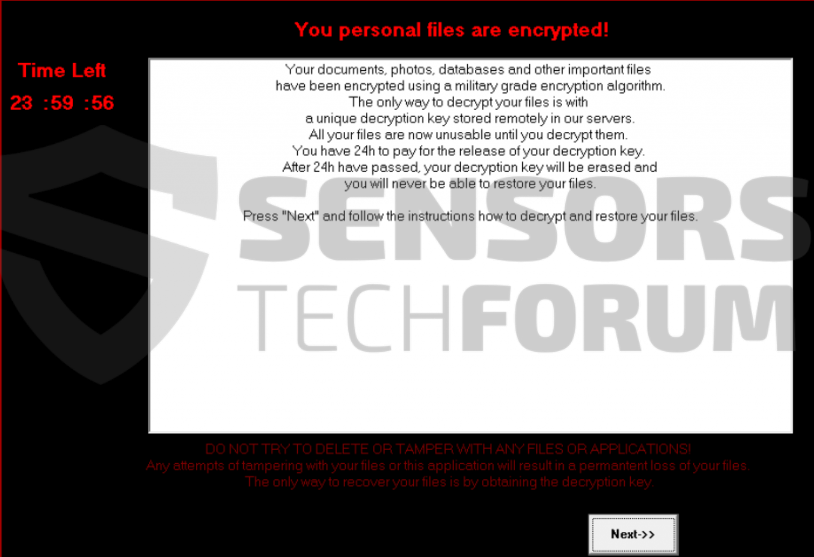
 1. Windows 7、XPおよびVistaの場合.
1. Windows 7、XPおよびVistaの場合. 2. Windowsの場合 8, 8.1 と 10.
2. Windowsの場合 8, 8.1 と 10.







 1. SpyHunterをインストールして、.Crinfランサムウェアトロイの木馬をスキャンして削除します.
1. SpyHunterをインストールして、.Crinfランサムウェアトロイの木馬をスキャンして削除します.



 1. Malwarebytes Anti-Malwareをインストールして、.CrinfRansomwareTrojanをスキャンして削除します。.
1. Malwarebytes Anti-Malwareをインストールして、.CrinfRansomwareTrojanをスキャンして削除します。.







 1. STOPZilla Anti Malwareをインストールして、.CrinfRansomwareTrojanをスキャンして削除します。.
1. STOPZilla Anti Malwareをインストールして、.CrinfRansomwareTrojanをスキャンして削除します。.



















